こちらでは仮払金の申請と精算の流れについてご説明します。
新仕様の設定がされていない場合は管理者にお問い合わせください。
管理者は、以下のガイドに沿って設定を行ってください。
仮払金申請・精算の新仕様について(2025年1月中旬リリース予定)
目次
1. 仮払金申請
2.仮払金精算
1.仮払金申請
1-1.申請フォーム一覧のテンプレートを選択
「仮払金」をクリックし、「仮払金申請」を選択します。
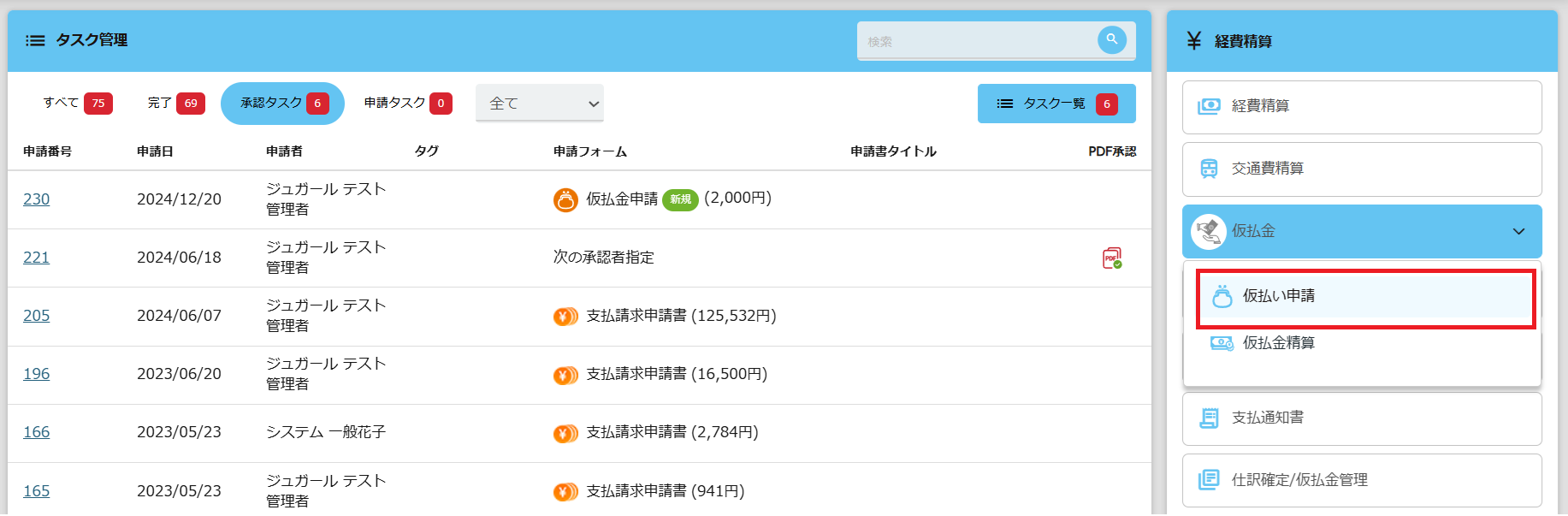
1-2.必要な項目を入力して申請します。
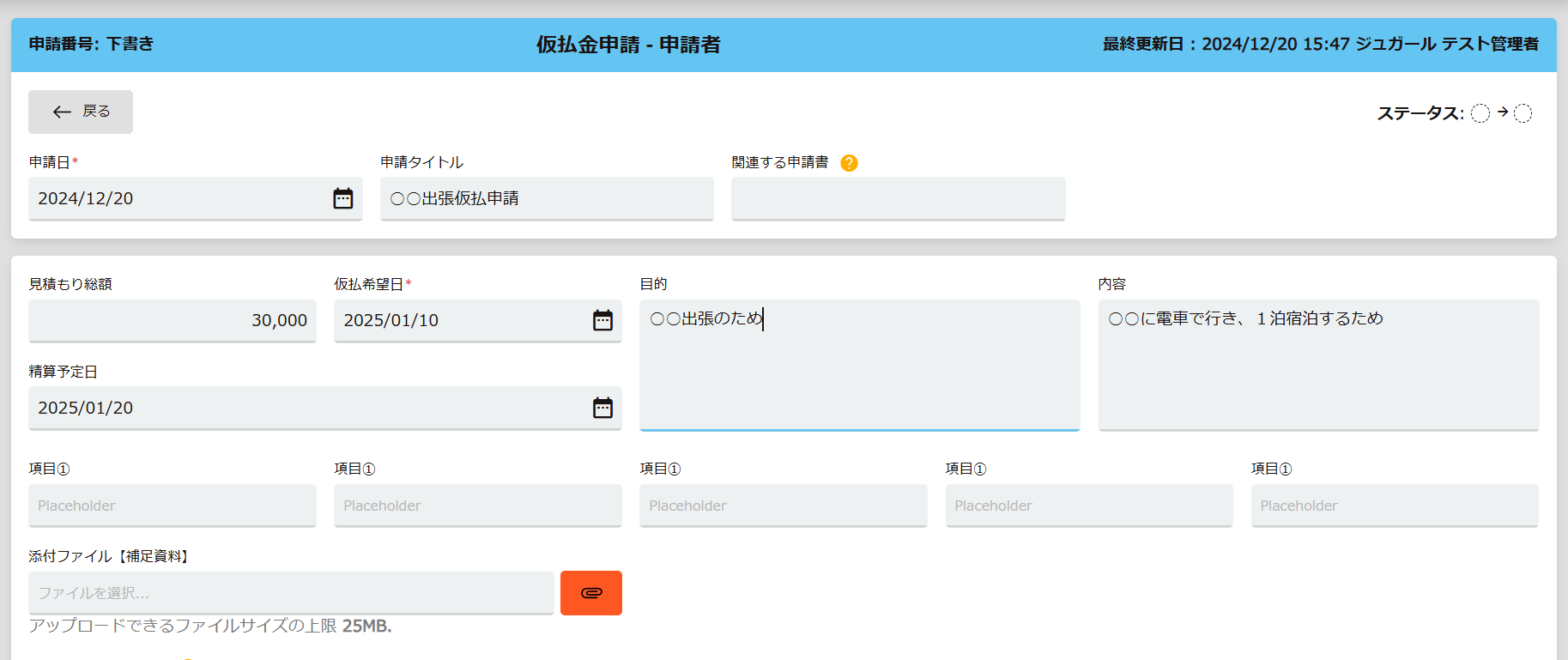
1-3.承認者について
経費精算と同様に、承認タスクから承認します。
※経理承認者の場合は、承認すると「仕訳確定」されます。
経理承認者は、経費精算と同様に金額以外の項目を修正することが可能です。
(修正があった場合は、コメント入力が必須)
※仕訳内容の修正はできません。
2.仮払金精算
2-1.仮払金精算を下書きする。
仮払精算の自動起案の有無で方法が分かれます。
※分からない場合は、仮払金申請の承認後、精算時に「タスク管理」に「申請タスク」があるか確認してください。
※仮払金の精算の場合、精算の申請に「仮払金申請番号」と「仮払金」の欄が入力が無い場合、通常の経費精算として処理されてしまいます。この点ご注意ください。
▶仮払金申請の設定で、承認後に仮払金の精算が自動起案される設定の場合
申請者には、承認完了のメールの他にもう1通メールが届きます。
「仮払金の精算」ボタンをクリックすると、精算の下書きに遷移します。
タスク管理に「申請依頼」として自動起案されて表示されています。
自動起案された申請は、「仮払金申請番号」と「仮払金額」が表示されています。
仮払申請は、リンクで確認することが可能です。
▶承認後に仮払金の精算が自動起案されない設定の場合(「申請タスク」がない)
右側の経費精算項目の「仮払金」から「仮払金精算」を選択します。
「関連する仮払金申請」に申請NO.を手入力して選択します。
自分の仮払金の申請NO.が分からない場合は、右下の自分の申請・承認一覧の
「完了」から検索してください。
↓
※「仮払金額」に金額が表示されたことを確認します。
精算内容を入力し、仮払金と精算の差異を確認します。
▶仮払金額よりも、精算額が多い場合(追加支給)
▶仮払金額よりも、精算額が少ない場合(返金)
▶仮払金額と精算金額が同額の場合
▶出張や購入がキャンセルとなり、全額返金する場合
「仮払金全額返金」にチェックを入れます。
↓
全額返金で申請します。
2-2.「申請」ボタンをクリックし、メッセージを確認し、申請します。
2-3.仮払金精算の承認について
▶承認方法
タスクから申請内容を確認し、経費精算と同様に承認します。
<経理承認の場合>
▶仮払金額よりも、精算額が少ない場合(返金)
申請者にどのような方法で余剰の仮払金を返金させるか選択します。
(銀行振込・現金・給与天引)
例1)会社の口座に振込で返金してもらう場合
振込の口座を選択します。右上からこの口座情報を申請者に共有することが可能です。
※自動で会社口座情報のメールは申請者には届きません。
↓
例2)現金での返金
▶返金は赤で差異額が表示されます。
承認時の確認
▶仮払金額よりも、精算額が多い場合(追加支給)
ユーザーへの支払方法を選択します。
仕訳データを確認し、承認します。(※経理承認を行うと、仕訳確定されます)
追加支給は緑で表示されます。
▶差異が0で仕訳確定のみ発生はグレーで表示
仮払金の管理については、以下をご確認ください。
最後までお読み頂きありがとうございます。
ご不明点等ございましたら、お気軽にお問い合わせください。
関連キーワード👀
承認経路, 承認者を指定,合議承認
設定に関するご質問等は、support@smartflowhelp.zendesk.com までよろしくお願いいたします。
